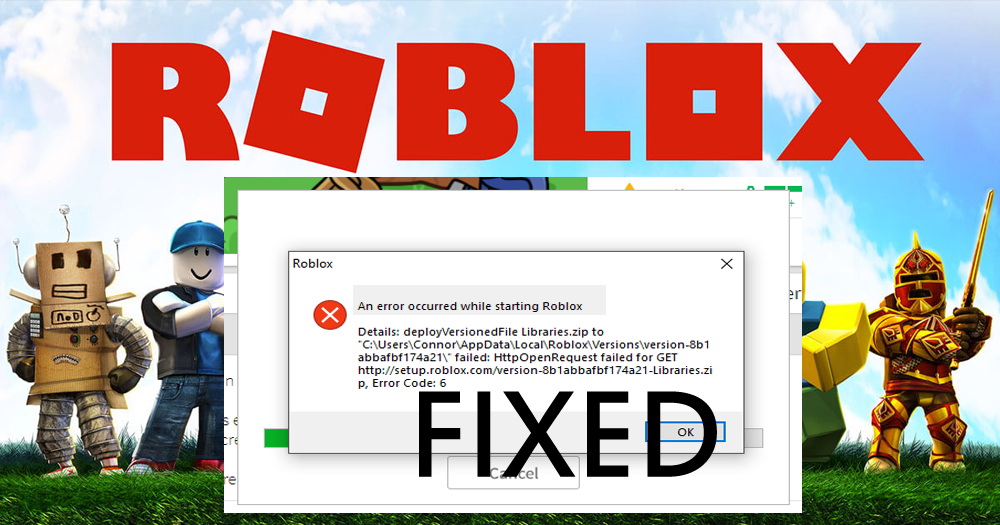
Resumo: Você recebeu a mensagem de erro “Ocorreu um erro ao iniciar o Roblox” e não conseguiu executar o Roblox? Quer saber o que deu errado e como corrigir o erro de inicialização do Roblox, em seguida, continue lendo o artigo para obter as melhores soluções possíveis.
Roblox é uma plataforma de criação de jogos online altamente popular que permite que você crie seus próprios jogos ou jogue os jogos criados por outros usuários através do Roblox Studio.
Esta plataforma de jogos multijogador pode ser facilmente baixada da Microsoft Store e desfrutar de milhões de mini e também de jogos de aventura.
Porém, recentemente, muitos usuários relataram que estão enfrentando problemas para iniciar o Roblox, pois ocasionalmente ele exibe a mensagem de erro “Um erro foi encontrado ao iniciar o Roblox”. E impede o lançamento e a execução dos jogos.
É necessário consertar imediatamente, aqui seguem as possíveis soluções para consertar o erro de inicialização do Roblox, mas primeiro, aprenda o que causa o erro.
Por que estou recebendo o problema “Erro ao iniciar o Roblox”?
Roblox é uma plataforma de jogos online, portanto as causas geralmente estão relacionadas a problemas de conexão com a internet. Portanto, os motivos geralmente estão relacionados à internet.
- Se você estiver usando Proxies e VPNs, isso poderá prejudicar a conexão à Internet e impedir o lançamento do Roblox.
- programa antivírus pode causar interrupção ou bloqueio do Roblox
- Devido aos problemas do servidor Roblox
- Má conectividade com a Internet
Como faço para corrigir o erro de inicialização do Roblox?
O erro “Ocorreu um erro ao iniciar o Roblox” geralmente ocorre devido a problemas na Internet, portanto, antes de ir para as soluções, verifique se a conexão com a internet está funcionando corretamente, corrija a Internet lenta, conecte-se a outra rede, evite usar wifi público, pois isso pode ser um problema. limitada ou causar infecção por vírus ou malware.
Agora, se você ainda está enfrentando o erro de inicialização do Roblox, siga as correções fornecidas abaixo, uma por uma.
Correção 1 – Reinicialize seu roteador
Como é dito, o principal problema relacionado ao erro de inicialização do Roblox é a conectividade com a internet, então aqui é sugerido reiniciar o roteador pressionando o botão de reset no roteador.
Isso também funcionou para muitos usuários, então descanse seu roteador e verifique se o erro Roblox ocorreu enquanto a mensagem inicial foi corrigida ou não, ou então vá para a próxima solução.
Correção 2 – desmarque a configuração do servidor proxy
Se você estiver usando um proxy, desmarque as configurações do servidor proxy, pois isso pode causar uma interrupção na inicialização do Roblox e mostrar a mensagem de erro ‘Erro ao iniciar o Roblox’.
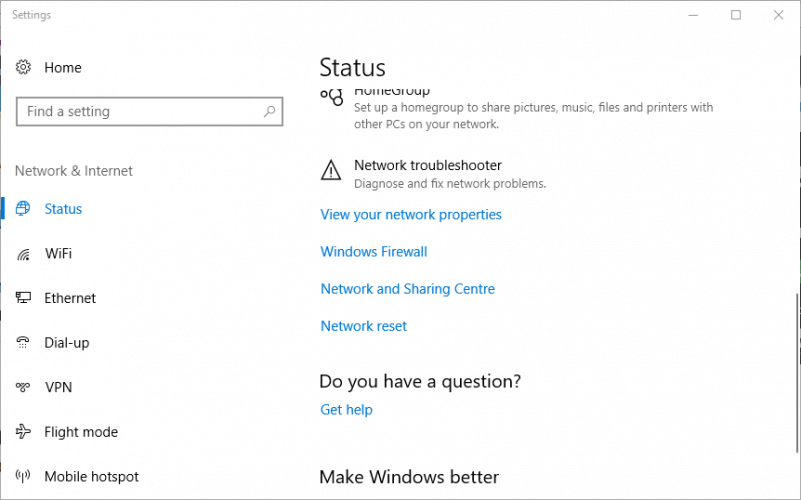
Siga as etapas para fazer isso:
- No seu sistema Windows 10> pressione o tipo de Cortana aqui para pesquisar
- Em seguida, digite as opções da Internet para abrir a janela de status da rede.

- E escolha a guia Conexões> clique no botão Configurações de LAN

- Em seguida, desmarque a opção Usar um servidor proxy para sua LAN.
- Clique no botão OK para fechar a janela
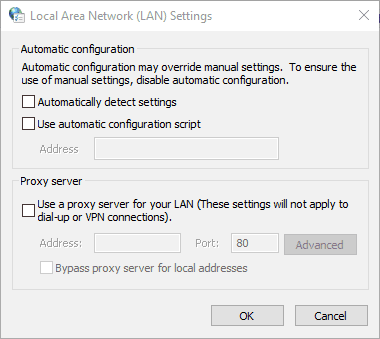
Correção 3 – Desativar antivírus de terceiros
Muitas vezes, o antivírus de terceiros pode causar interrupção ou bloquear a abertura dos programas. Portanto, verifique aqui se você instalou algum programa antivírus de terceiros em seu sistema e desative-o.
Bem, existem muitos programas antivírus que oferecem a opção desativar no menu da bandeja do sistema, a partir do qual você pode desativar temporariamente o software antivírus.
Além disso, você também pode desativar os pacotes de antivírus através das janelas primárias, primeiro abra a janela principal do programa antivírus e, em seguida, navegue pelo menu de configurações, e aqui você pode possivelmente ver uma opção para desativar ou desligar.
Agora, após desabilitar o antivírus, verifique se o erro Roblox ocorrido durante a inicialização foi corrigido ou não.
Correção 4 – Adicionar Roblox à lista de aplicativos permitidos do Firewall do Windows
Se você ainda estiver recebendo o erro de inicialização do Roblox, isso pode ser devido ao Firewall do Windows Defender. Portanto, aqui é sugerido adicionar o Roblox à lista de aplicativos permitidos do Firewall do Windows Defender. Isso funcionou para muitos usuários para corrigir o problema.
Siga as etapas para fazer isso:
- Primeiro, você precisa modificar as configurações do Firewall do Windows Defender com privilégio de administrador. Portanto, faça login como uma conta de administrador necessária
- Em seguida, na caixa de pesquisa Cortana> digite Firewall do Windows
- E selecione Permitir que um aplicativo através do Windows Defender Firewall abra a janela diretamente.
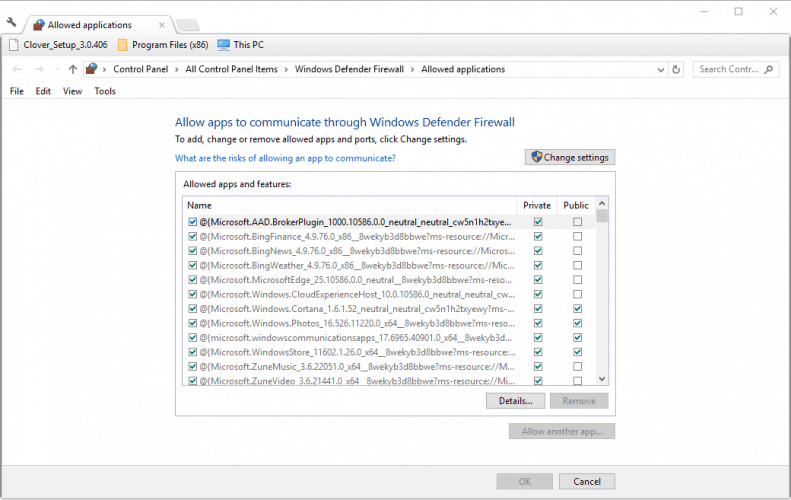
- Agora clique no botão Alterar configurações> pressione o botão Permitir outro aplicativo para abrir a janela Adicionar aplicativo.
- Em seguida, clique em Browse> escolha adicionar Roblox.

- E clique no botão Adicionar para adicionar o Roblox à lista de aplicativos.
- Agora, na lista de aplicativos permitidos, certifique-se de selecionar as duas caixas de seleção do Roblox
- Por fim, clique em OK
Estima-se agora que o erro “Ocorreu um erro ao iniciar o Roblox” foi resolvido
Correção 5 – Reinstale o Roblox
Se nenhuma das correções listadas acima funcionar para você resolver o erro de inicialização do Roblox, aqui é sugerido reinstalar o Roblox.
Aqui, siga as etapas para fazer isso
- Pressione a tecla Windows + R> e, na caixa Executar, digite cpl para abrir a janela do desinstalador.
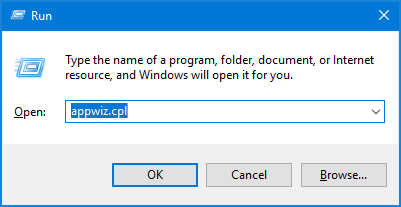
- Agora escolha Roblox> desinstalar.
- E escolha a opção Sim> para oferecer mais confirmação para desinstalar
- Após desinstalar o Roblox reinicie o seu sistema
- Agora, para baixar o Roblox novamente> pressione Obtenha agora nesta página.
- Em seguida, clique com o botão direito do mouse no instalador do Roblox> clique em Propriedades.
- Em seguida, selecione a guia Compatibilidade abaixo.
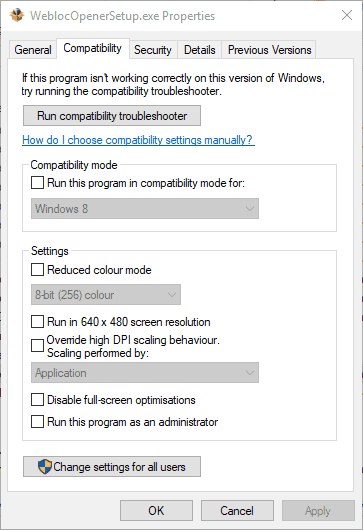
- E clique na opção Executar este programa em modo de compatibilidade> em seguida, no menu suspenso> escolha Windows 8
- Clique no botão Aplicar> e clique em OK para fechar a janela.
Bem, estas são as correções que você pode tentar corrigir o erro de inicialização do Roblox.
Solução recomendada – corrija os erros do PC e aumente seu desempenho
Se o seu PC com Windows está lento ou apresentando vários erros de PC, então aqui é sugerido fazer uma varredura em seu sistema com o PC Reparar Ferramenta.
Esta é uma ferramenta avançada e multifuncional que, apenas pela digitalização, detecta e corrige vários erros e problemas no PC com Windows.
Com isso, você pode corrigir erros como erros de BSOD, erros de DLL, reparar entradas de registro, proteger seu sistema contra vírus ou infecção por malware, evitar perda de arquivos e muito mais.
Isso não apenas corrige erros, mas também otimiza o desempenho do PC com Windows.
Obtenha a PC Reparar Ferramenta para acelerar o desempenho do Windows PC
Conclusão:
Então, isso é tudo sobre “Ocorreu um erro ao iniciar o erro Roblox”. Eu tentei o meu melhor para listar as possíveis correções para resolver o erro de inicialização do Roblox.
Certifique-se de seguir as correções fornecidas para iniciar o Roblox no Windows 10 sem problemas.
Espero que o artigo funcione para você e todos os seus problemas para lançar o Roblox tenham sido corrigidos.
Espero que você ache este guia útil e informativo. Em caso afirmativo, não se esqueça de compartilhar este artigo e para qualquer outra dúvida, entre em contato conosco no Facebook ou Twitter.
Boa sorte..!
Hardeep has always been a Windows lover ever since she got her hands on her first Windows XP PC. She has always been enthusiastic about technological stuff, especially Artificial Intelligence (AI) computing. Before joining PC Error Fix, she worked as a freelancer and worked on numerous technical projects.